Ви можете скористатися спеціальним інструментом для вилучення MSI у EXE
- Кілька користувачів запитали нас, як легко витягнути MSI з файлів EXE.
- Ви можете легко витягнути файли MSI з тимчасової папки, як описано нижче.

- Стискайте та відкривайте 17 типів файлів, включаючи документи, файли зображень і бази даних
- Параметри фільтрації для стиснення/відкриття певних архівних файлів
- Об’єднання та перетворення файлів у PDF та інші формати
- Хмарна підтримка та підтримка резервного копіювання
Підніміть рівень керування файлами!
Розширення файлу MSI означає інсталятор програмного забезпечення Microsoft, який в основному використовується програмами Windows і пакетами оновлень, інстальованими в ОС. Головна відмінність
між файлами MSI та EXE полягає в тому, що EXE часто може просто запускати програму після подвійного клацання, тоді як файл MSI завжди міститиме інсталятори.Є багато способів, за допомогою яких ви можете витягти MSI з EXE та використовувати інсталятор на своєму ПК. У цьому посібнику ми покажемо вам усі різні способи вилучення MSI з EXE. Зверніть увагу, що жодне з рішень не є універсальним. Давайте перевіримо різні методи.
Що таке формат файлу MSI і як його відкрити?
Формат файлу MSI використовується не лише Windows під час інсталяції оновлень; навіть сторонні розробники також використовують файли MSI. Ви часто побачите файли EXE і MSI разом, коли завантажуєте програму.
Відомо, що файл MSI містить усю інформацію та файли, пов’язані з установкою. Це включає файли, які потрібно інсталювати, наприклад записи реєстру.
Примітно, що для відкриття файлу MSI все, що вам потрібно зробити, це двічі клацнути на ньому, як і на будь-якому іншому файлі EXE. Однак файли MSI запаковані в архівний формат, який може бути видобуто за допомогою інструмента UNZIP. Ви навіть можете редагувати файли MSI так само, як редагували б файл DOC або XLSX.
Як безкоштовно конвертувати EXE в MSI?
Нижче ви знайдете 4 способи конвертувати файл EXE у MSI або як розпакувати файли MSI у Windows 10, усі вони безкоштовні.
Дотримуйтесь рішень, суворо виконуючи вказані кроки, і все буде добре.
Як я можу витягти MSI з файлу EXE на моєму ПК?
1. Витягніть файли MSI з тимчасової папки
- Запустіть EXE файл.
- Коли ви бачите перша підказка або сторінка, де зазвичай потрібно встановити програму або ліцензійну угоду, нічого не клацайте та не закривайте.
- Натисніть перемога + Р ключі, щоб відкрити бігти діалог.
- Тип %temp% і натисніть Введіть щоб відкрити Тимчасова папка.

- Відсортуйте файли за датою зміни.

- Найновіший файл буде вашим файл MSI.
- Скопіюйте MSI файл у нове місце.
- Закрити підказка інсталятора.
Зауважте, що як тільки ви закриєте підказку інсталятора, файл MSI з тимчасової папки зникне. Отже, перед закриттям тимчасової папки скопіюйте та вставте файл MSI в інше місце.
Це один із способів вилучення файлу MSI з файлу EXE. Однак зауважте, що, як уже згадувалося, це рішення не є універсальним. Це означає, що він може працювати чи не працювати з кожним файлом EXE, який у вас є. Отже, якщо це не працює, переходьте до наступного методу.
- Завантажте інструмент вилучення, наприклад 7-блискавка на вашому ПК.

- встановити це.
- Клацніть правою кнопкою миші файл EXE, виберіть 7-Zip, і Відкрити архів.

- Не витягуйте файли.
- Знайдіть файл MSI у вмісті файлу EXE. (Зверніть увагу, що найчастіше файли MSI можуть мати оманливі назви без розширень)

- Екстракт файл MSI в іншу папку.
- Змініть назви видобутих файлів і додайте .MSI розширення.
- Якщо є два файли, більшим є той 64-розрядний інсталятор, а менший - це 32-розрядний інсталятор.
Цей метод знову працює з деякими файлами EXE, але з іншими ви не зможете витягнути файли MSI.
- Захищено: оптимізуйте роботу з PDF за допомогою додаткового програмного забезпечення PDF
- Як дозволити або заблокувати сайти на Xfinity
- Як розгорнути програму в SCCM [Покроковий посібник]
- Завантаження не завершено в Excel: як виправити цю помилку
- Як дозволити або заборонити Eero блокувати веб-сайти
3. Використовуйте командний рядок з підвищеними правами (для проектів на основі InstallShield)
- Відкрийте старт меню.
- ВІДЧИНЕНО Командний рядок як адмін.

- Введіть наведену нижче команду та натисніть Введіть.
/s /x /b" " /v"/qn" - Замінити file.exe з ім'я файлу EXE.
- Замість введіть Розташування куди ви хочете розпакувати файл MSI.
- Закрити вікно командного рядка.
- ВІДЧИНЕНО папку, куди ви розпакували файл MSI.
тут /с тихо видаліть програму /x від системи. Крім того, /б визначає цільовий шлях файлу MSI. поки /v передає аргументи інсталятору.
- Завантажте MSI Wrapper з офіційного сайту.
- встановити програму на вашому ПК.
- Запуск MSI Wrapper.
- Натисніть Далі.

- Введіть назву файлу EXE або перегляньте його розташування.
- Введіть Назва вихідного файлу MSI.

- Натисніть Далі.
- Залиште значення за замовчуванням незмінними та натисніть Далі.

- Натисніть Далі в Властивості, Параметри, і Дії сторінки.
- Вдарити Будувати кнопку на Резюме сторінки.

- Після створення пакета MSI натисніть Встановіть MSI.

Це набагато простіший спосіб вилучення MSI з файлу EXE. Кожен процес обробляється програмним забезпеченням, і все, що вам потрібно зробити, це ввести кілька налаштувань.
Якщо ви виникають проблеми з відкриттям файлу EXE, тоді у нас є посібник, щоб вирішити проблему та відкрити файл EXE.
Деякі користувачі повідомили про це Файли EXE самостійно видаляються з Windows. Це можна виправити, дотримуючись згаданого посібника.
Повідомте нам у коментарях нижче, яке з наведених вище рішень ви використовували для вилучення MSI з файлу EXE.
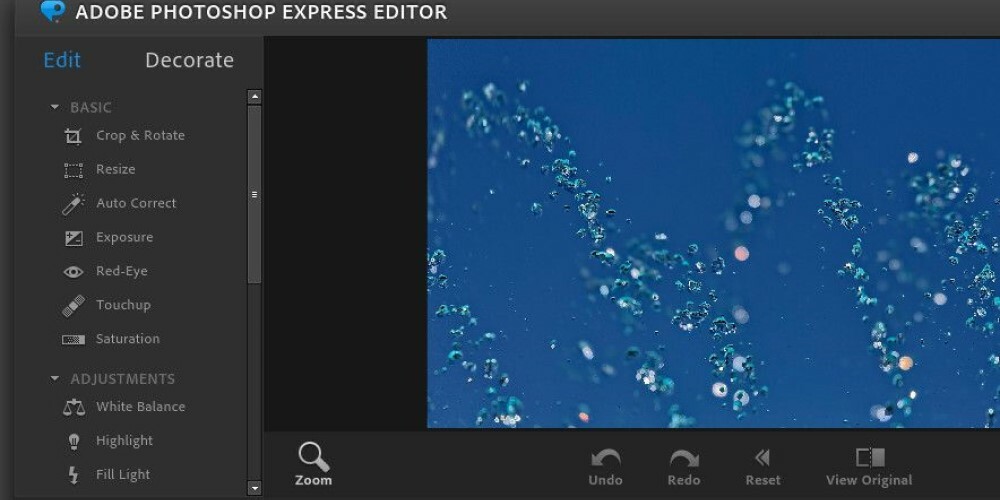

![6 найкращих конвертерів PDF у Word [Посібник 2021]](/f/3b60204c007c230025cc787235cd65b7.jpg?width=300&height=460)